2006年10月13日 [長年日記]
_ faviconを付けてみた。
最近は大手サイトではホトンドfaviconをつけてるんですね。
今までfaviconを常時表示するようなブラウザをつかってなかったんですが、 最近Firefoxへの乗り換えをしてみているところでして。 その為か、faviconを良く見るようになりました。
で、ウチのサイトに無いのは寂しいなーってことで、 流行には完全に乗り遅れていますが、faviconを付けてみました。 昔(6〜7年前くらい)にメールのX-Face用として書いたドット絵が元です。 って、今でもこのX-Faceをメールにつけていますけどね。 (たまに会社メールにもつけてしまってます。危険だなー。)
で、そのドット絵をFavIcon from Picsというサイトでico形式のファイル変換しました。 最初、VS2005でせこせこicoファイルを作ってたんですが、 IEでは表示されてもFirefoxでは表示されないという問題が出てしまって。 場当たり的な対処ですが、ぐぐって出てきたこのサイトに全てを委ねてみたら 無事表示されたのでこれで良しとします。 (透過色を使ったのがいけなかったのかなぁ…。ぐちぐち)
にしても、16x16にするために、左上の部分をざっくり消してしまったので、 元絵を知っている人でないと良くわからないアイコンになっちゃってますねorz
長いこと使っているし、そろそろこのドット絵とはお別れして、 もーちょっと違ったロゴを作った方がいいのかなぁ。
気に入ってるんだけどな。
この絵。
_ いぬソフトのトップページ。
…に、ソフトウェアの更新履歴をつけるようにしてみました。 更新内容まで取得するのは億劫だったので、ソフト名だけ並べています。
…ってか、皆さんにっきの更新履歴から直接各ソフトのページを開いている気がするので、あまりいぬソフトのトップページは見てないのかもしれませんけどねorz
_ [DirDiff] DirDiff Ver.0.19 リリース。
最近また仕事で使うようになった、2つのフォルダ以下のファイルの差異をチェックするソフト、DirDiffのバージョンアップです。
W-ZERO3向けソフトじゃないので注意(^^;;
マシン間のファイルのコピーをすると最大2秒のファイル時刻のずれが出てしまうことがあります。 DiDiは時刻でファイルの状態をチェックしているので、実際は同じファイルなのに違うよーと言ってしまうことが多々あったので、 「n秒以内は誤差の範囲とする」というフィルタオプションを追加しました。 実は設定する画面は前からあったのですが、その値を見たチェックを今までやっていなかったのでした。動かないよーとか思っていた方、ごめんなさいm(_ _)m
一応更新内容は以下の通りで。
- 「n秒以内は誤差の範囲とする」オプションの実装をした。 (いままで対応するコードを書いてませんでした。ごめんなさい)
…ってか、改めて過去のソフトのReadMeを読んでみると、今よりもっと機能説明を書いてなかったんですねぇ…。一応UIにはこだわっていて、説明無しでもそれなりに使えるように設計したつもりではあるんですが。
_ [DirDiff] DirDiff Ver.0.20 リリース。
アホみたいなバグをだしてしまったので、慌てて修正しました。
一つ上のエントリのバージョンは見なかったことにして、Ver.0.20として認識をお願いします(^^;;;
というわけで、見つかっちゃったアホみたいなバグは以下の通り。
- 存在しないファイルの日付表示がおかしかった問題を修正。
_ [DirDiff] せっかくなので機能を紹介してみる。
最近、にっきに画像を載せるのが楽しくなってきました(^^;;
なので、今までホトンドまともに機能紹介をしていなかった、DirDiffの機能をちょっとだけ見せようかなと思います。
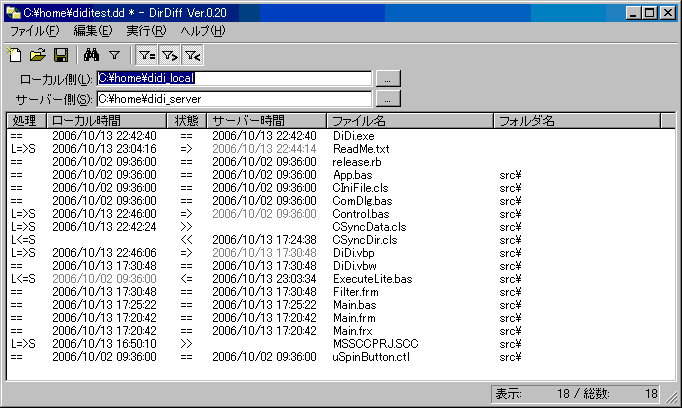
こんな感じの見た目のソフトで、「ローカル側」と「サーバー側」で指定したフォルダの中にあるファイルをファイルの日付で比較してくれるものです。ファイル単位のdiff&同期ツールというとわかる人にはわかるでしょう。
会社などでファイルサーバにドキュメントを共有して持っているような場合、 サーバのファイルを一旦ローカルにコピーし、修正を行った後、サーバに戻す、なんてことをやることがあります。 そんなときにdidiを使うと、自分の修正したファイルはなんだったかが一目でわかります。 フィルタにより、違いのあるファイルだけに絞ることもできますので、大量のファイルがあっても問題無しです。
さらに、didi上で処理を「L=>S(ローカル側からサーバー側にコピー)」か「L<=S(サーバー側からローカル側にコピー)」と指定して処理実行(右クリックメニューから選ぶかShift+Enterで)すると、その処理内容に従ってファイルのコピーも行ってくれます。 このように、目視確認しながら2つのフォルダの同期をとることができますので、自分の思うように同期を取れるのが安心です。
…まぁ、仕事で…なんて言っちゃってますが、一応免責として使用は自己責任でお願いしますね。 とはいえ、私自身仕事で常用するために作ったツールですし*1、今までファイルが無くなるようなバグにはであってませんが。
と、まぁ、こんなもので機能の紹介はできたでしょうか。 2つのフォルダに同じフォルダ構造でファイルを置き、相互に同期を取るような作業をしている方には結構使いやすいツールになっていると思います。 興味を持たれた方はゼヒ、こちらよりダウンロードしてみてください。
*1 だから最初のユーザは社内の人間でした。その頃の版を使ってる人がまだ社内にはいるらしい(^^;;